Ubuntu收集有关系统硬件的一些数据,这些数据可帮助确定使用哪种硬件并对其进行改进。如果您不满意提供此类信息,可以通过转到“设置”->“隐私”->“问题报告”来禁用该选项,并禁用该开关:

9、安装GNOME Tweaks
使用GNOME Tweaks工具可以更轻松地自定义桌面,该工具可用于更改系统外观,图标,安装新主题,更改字体等。
要安装GNOME Tweaks,请打开Ubuntu软件中心,然后查找GNOME Tweaks:
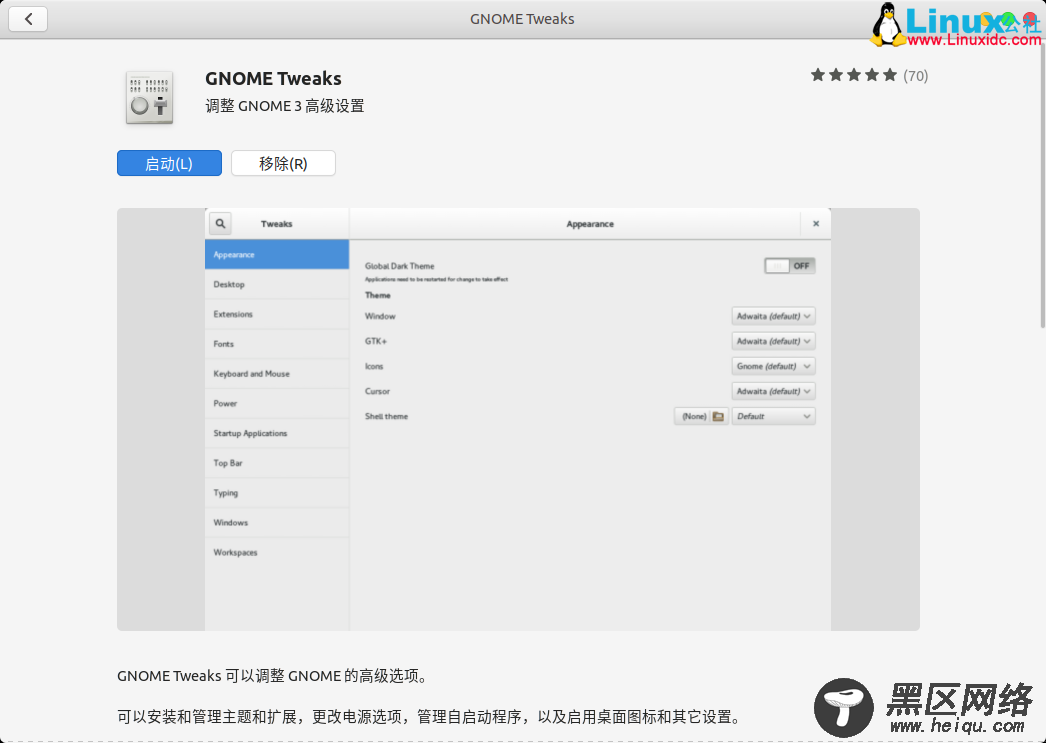
您可以随意使用该工具,并根据需要调整系统的效果和外观。
使用GNOME Tweaks工具定制Linux桌面的10种方法 https://www.linuxidc.com/Linux/2019-11/161241.htm
10、配置键盘快捷键
Ubuntu提供了灵活性,并设置了您自己喜欢的快捷方式来执行某些操作,例如打开应用程序,播放下一首歌曲,在Windows之间切换等等。
要配置自己的键盘快捷方式,请打开设置->设备->键盘。您将看到可用快捷方式的列表。您可以根据自己的喜好更改它们,甚至添加更多内容。
11.在Ubuntu中安装Steam
如果您喜欢玩游戏,那么没有安装Steam就无法解决。 Steam是可用于Windows,Mac和Linux的终极平台。
您可以从各种类型的游戏中进行选择,包括多人游戏和单人游戏。 Steam可以在Ubuntu软件中心中找到,只需单击即可安装:

Ubuntu 18.04 LTS下安装Steam顶级在线游戏平台 https://www.linuxidc.com/Linux/2019-10/160999.htm
12、选择默认应用程序
您可能有多个用于同一目的的软件。例如,您可能想使用VLC或默认的Ubuntu视频播放器播放电影。
要调整您的首选应用程序,请打开“设置”菜单->“详细信息”->“默认应用程序”。使用下拉菜单,您可以选择要用于网络,邮件,日历,音乐等的应用程序:
13、启用Canonical合作伙伴存储库
Ubuntu使用不同的存储库为其用户提供软件。通过启用Canonical Partners资源库,您可以获得更多软件。
它包含已在Ubuntu上经过测试的第三方软件。要启用此存储库,请按超级键(Windows键)并搜索“软件和更新”:
在新打开的窗口中,选择第二个选项卡,称为“其他软件”,并启用“Canonical合作伙伴”存储库,该存储��应为列表中的第一个,启用后,将提示您输入密码。输入它并等待软件源被更新。完成后,Ubuntu软件中心将提供更多软件。
14、安装图形驱动程序
为图形卡使用适当的驱动程序很重要,因为您可以在不随时间推移不同窗口的情况下获得更好的系统体验。不仅如此,您还可以在Ubuntu Linux系统上玩游戏,这将需要安装正确的驱动程序。

